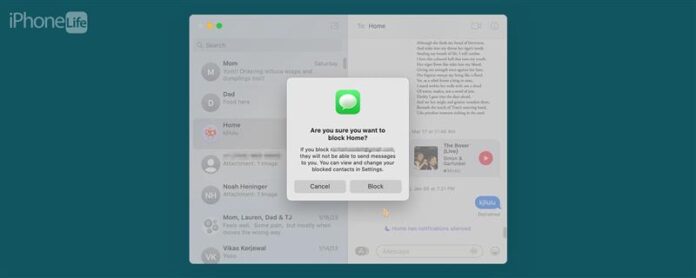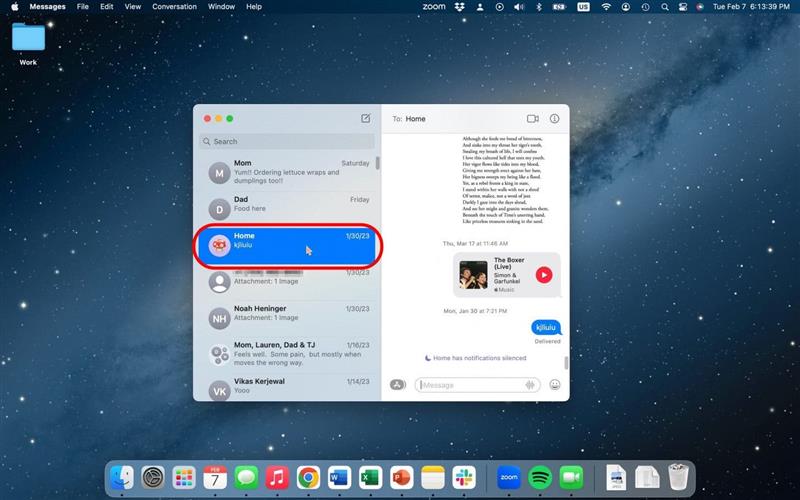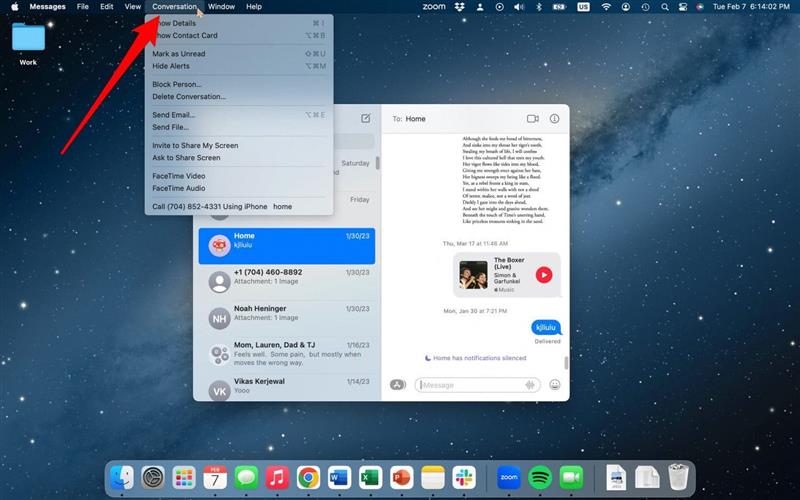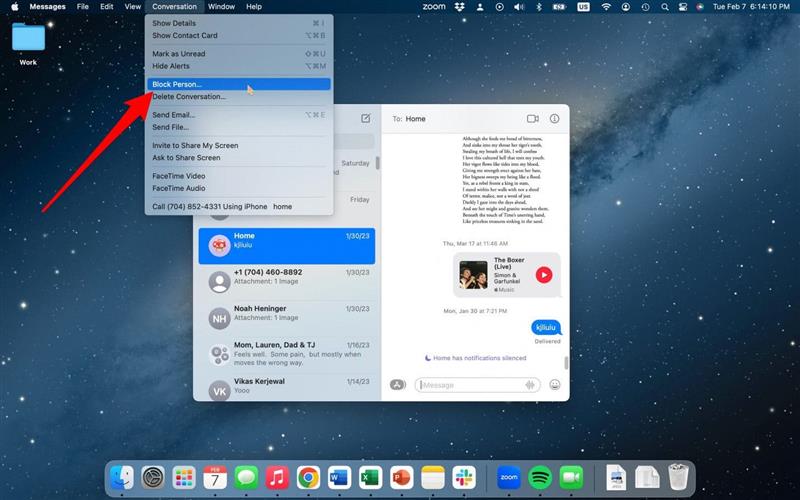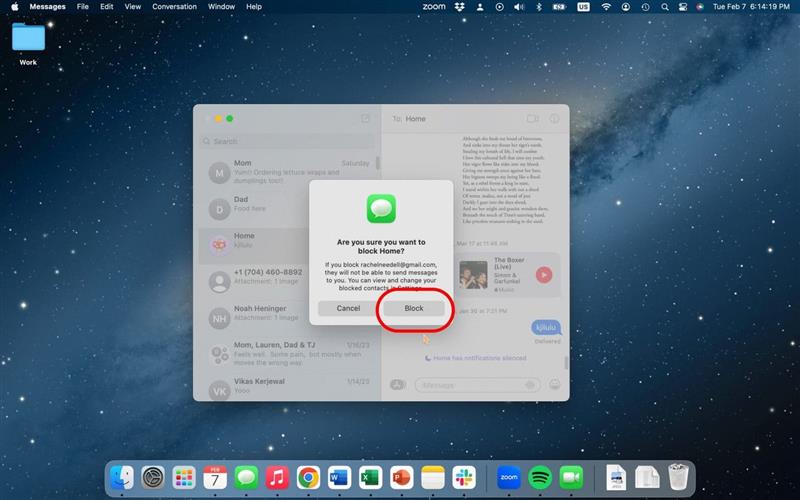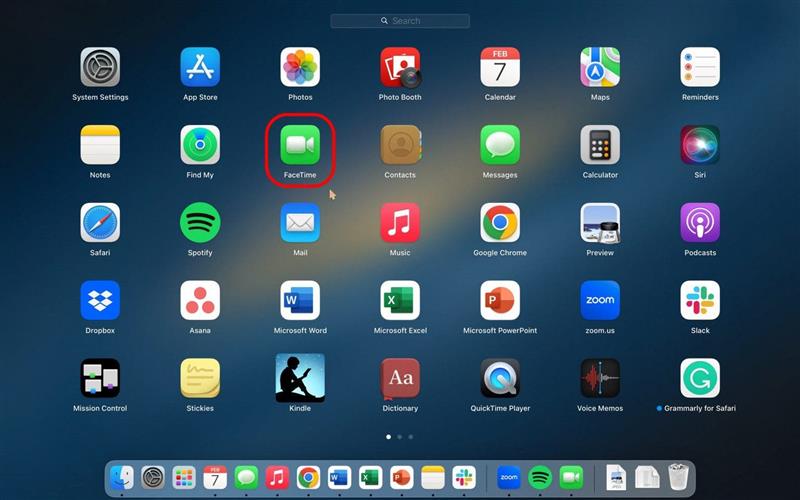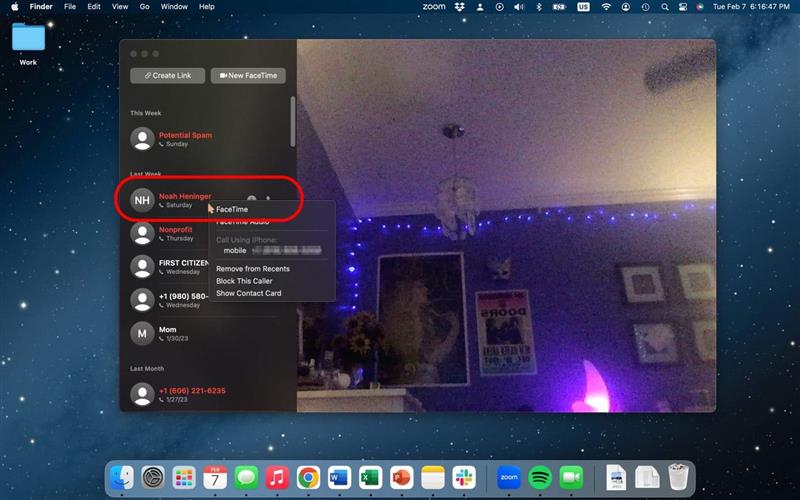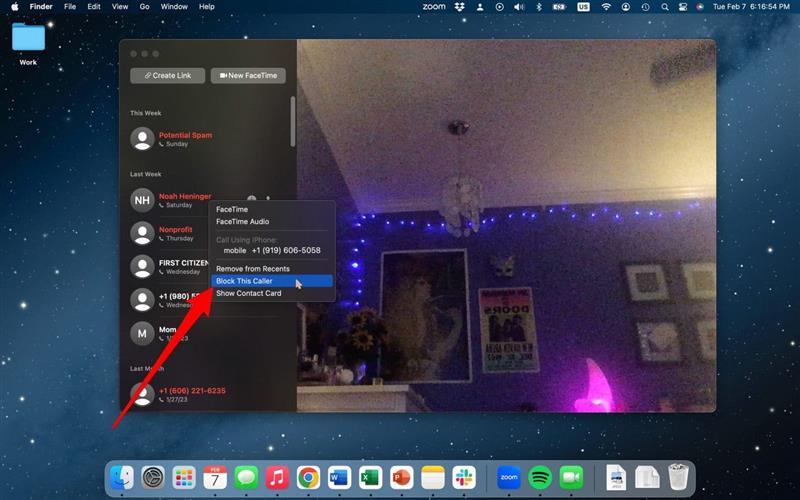Hvis du elsker å ha meldingene og telefonsamtalene dine koblet til MacBook, kan det være lurt å kunne blokkere spesifikke numre og kontakter fra Mac -en din også. Mens tall som er blokkert på Mac -en din også vil bli blokkert på alle andre enheter, er det hyggelig å kunne blokkere et nummer fra Mac -en din. Slik blokkerer du kontakter på MacBook, iMessage og FaceTime.
Hvordan blokkere noen på MacBook
Det er noen måter å blokkere et tall på Mac, avhengig av dine behov. For det første, for å blokkere noen, må du legge nummeret deres til kontakter først, noe som virker motsatt. Men dette lar telefonen din lagre det nummeret og vite at du ikke vil snakke med dem. Jeg vil vise deg hvordan du blokkerer et nummer via meldingene og FaceTime -appen. Hvis du liker tips som dette, husk å registrere deg for vår gratis tips om dagen! Slik blokkerer du folk på Mac via Messages -appen.
Viktig merknad: Vær oppmerksom på at å blokkere noen på Mac -en din også vil blokkere dem på alle enheter. Personen du blokkerte vil imidlertid ikke bli varslet om at de er blokkert.
Hvordan blokkere folk på iMessage
Hvis du mottar mange irriterende meldinger på Mac -en din fra en bestemt kontakt, kan du blokkere en kontakt gjennom meldinger.
- På Mac -en din, åpner du meldingene -appen .
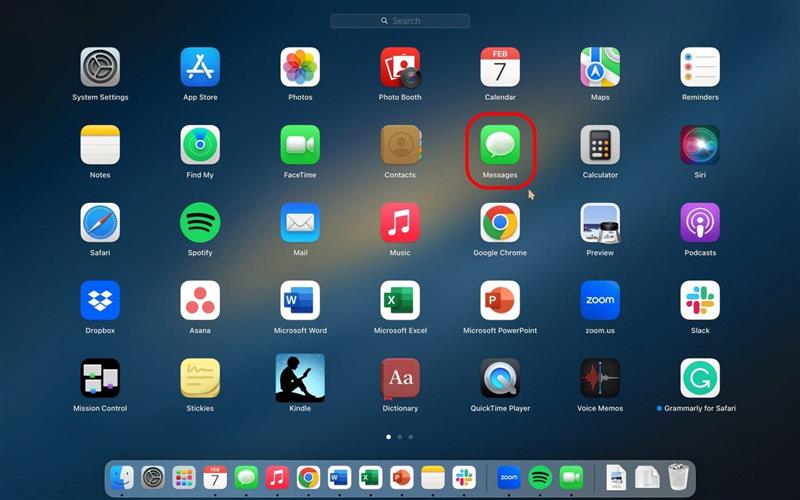
- Klikk på samtalen du vil blokkere. Husk at du må lagre dem på kontaktene dine først.

- Klikk deretter samtale i toppnavigasjonslinjen.

- Klikk Block Person .

- Klikk deretter Block .

Hvordan blokkere et tall via FaceTime
Du kan også oppleve at du mottar irriterende FaceTime -anrop på Mac -en din, og at du vil blokkere en bestemt person.
Viktig merknad: Du må legge en person til kontaktene dine før du kan blokkere dem ved hjelp av FaceTime.
- På Mac -en din, åpne FaceTime -appen .

- Høyreklikk på nummeret du vil blokkere.

- Klikk Blokker denne innringeren .

Og det er slik du gjør det! Nå kan du unngå uønskede innringere og tekstmeldinger på Mac -en din.